本文主要分享了关于简洁版qq登录界面及按钮颜色设置的相关代码,供参考。
java代码块
公共包(初始化窗口位置)
package util;
import java.awt.Dimension;
import java.awt.Toolkit;
import javax.swing.JFrame;
//图形化界面的工具类
public class FrameUtil {
//设置窗体出现在中间位置
public static void initFrame(JFrame frame,int width,int height ) {
//获取默认系统工具包
Toolkit toolkit = Toolkit.getDefaultToolkit();
//获取屏幕的分辨率
Dimension dimension = toolkit.getScreenSize();
int x = (int)dimension.getWidth();
int y = (int)dimension.getHeight();
frame.setBounds((x-width)/2, (y-height)/2, width, height);
//设置窗体的可见性
frame.setVisible(true);
//设置窗体关闭
frame.setDefaultCloseOperation(JFrame.EXIT_ON_CLOSE);
}
}
简易QQ登录界面
public static void main(String[] args) {
// TODO Auto-generated method stub
//创建新框架对象
JFrame frame = new JFrame("QQ登录程序");
//调用框架初始化方法
FrameUtil.initFrame(frame, 500, 350);
//创建新的面
JPanel panel = new JPanel();
frame.add(panel);
//不使用布局管理
panel.setLayout(null);
//QQ号的标签
JLabel nameLable = new JLabel("QQ号:");
JTextField nameFiled = new JTextField();
panel.add(nameLable);
panel.add(nameFiled);
nameLable.setBounds(130, 130, 300, 25);
nameFiled.setBounds(175, 130, 150, 25);
//密码标签
JLabel passlable = new JLabel("密 码:");
JPasswordField passwordField = new JPasswordField();
panel.add(passlable);
panel.add(passwordField);
passlable.setBounds(130, 160, 300, 25);
passwordField.setBounds(175, 160, 150, 25);
//记住密码复选项
JCheckBox rememberPassword = new JCheckBox("记住密码");
panel.add(rememberPassword);
rememberPassword.setBounds(170, 190, 80, 14);
//自动登录复选项
JCheckBox autoLogin = new JCheckBox("自动登录");
panel.add(autoLogin);
autoLogin.setBounds(250, 190, 80, 14);
//登录按钮
JButton login = new JButton("登 录");
panel.add(login);
login.setBounds(175, 220, 150, 25);
//注册账号按钮
JButton newNumber = new JButton("注册账号");
panel.add(newNumber);
newNumber.setBounds(335, 130, 90, 25);
//找回密码按钮
JButton findPassword = new JButton("找回密码");
panel.add(findPassword);
findPassword.setBounds(335, 160, 90, 25);
}
运行结果
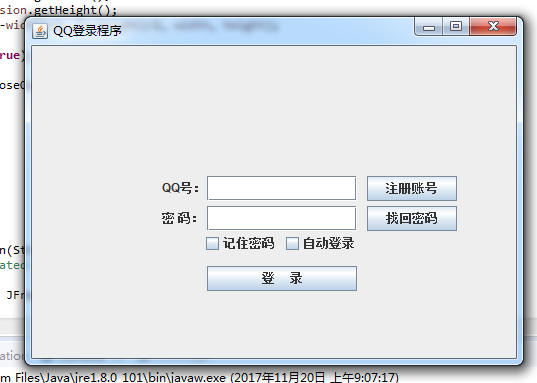
按钮及其添加颜色
package Swing;
import util.*;
import java.awt.Color;
import java.awt.GridLayout;
import javax.swing.JButton;
import javax.swing.JFrame;
public class Buttons {
public static void main(String[] args) {
// TODO Auto-generated method stub
JFrame frame = new JFrame("Buttons");
//使用表格管理者,一行十列
GridLayout gridLayout = new GridLayout(1, 10);
frame.setLayout(gridLayout);
//创建按钮数组储存按钮
JButton[] buttons = new JButton[10];
//创建十个按钮赋予数字文本
for (int i=0;i<10;i++) {
buttons[i] = new JButton(Integer.toString(i));
frame.add(buttons[i]);
}
//按钮上色
buttons[0].setBackground(Color.YELLOW);
buttons[1].setBackground(Color.CYAN);
buttons[2].setBackground(Color.blue);
buttons[3].setBackground(Color.DARK_GRAY);
buttons[4].setBackground(Color.gray);
buttons[5].setBackground(Color.green);
buttons[6].setBackground(Color.MAGENTA);
buttons[7].setBackground(Color.ORANGE);
buttons[8].setBackground(Color.red);
buttons[9].setBackground(Color.pink);
//后显示框架防止运行不显示而需要拖动界面
FrameUtil.initFrame(frame, 800, 600);
}
}
运行结果
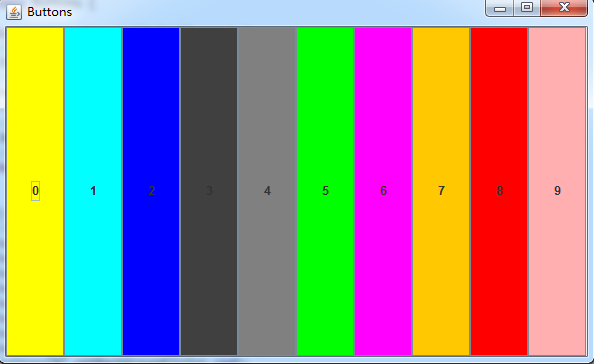
其他功能模块大家可自行补充。
总结
以上就是本文关于java代码块之简易qq登录界面及按钮颜色设置代码的全部内容,希望对大家有所帮助。感兴趣的朋友可以继续参阅本站:
java之StringBuffer常见使用方法解析
Java多线程之显示锁和内置锁总结详解
java实现队列数据结构代码详解
如有不足之处,欢迎留言指出。
免责声明:本站发布的内容(图片、视频和文字)以原创、转载和分享为主,文章观点不代表本网站立场,如果涉及侵权请联系站长邮箱:is@yisu.com进行举报,并提供相关证据,一经查实,将立刻删除涉嫌侵权内容。